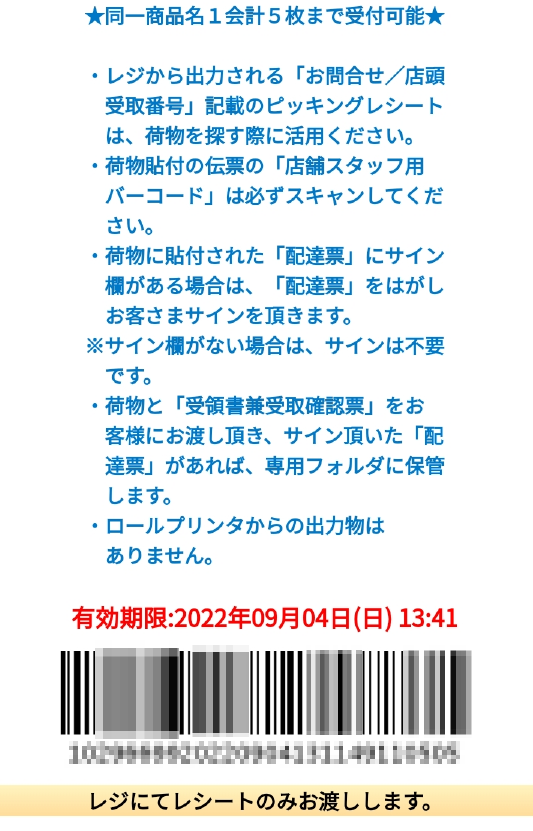はじめに
ファミリーマート(ファミマ)で、アマゾンの荷物を受取する方法について説明しています。
アマゾンは便利でよく利用していますが、時折、受取日時が合わない場合があり、配達の方に迷惑をかけてしまうし、受取に失敗すると、受取日が後ろにずれてしまうので、コンビニを受取場所に指定する場合がまあまああります。
今回の状況
宅配便の受取状況を。改めて、以下に書いてみました。
- 商品 … アマゾンで商品を発注した。受取場所としてファミマを指定。
- 受け取る場所 … ファミリーマート(ファミマ)
到着連絡メールが来る!
(1)ファミポートを使って受取
商品を発注して、受取場所である、ファミマに商品が到着すると、以下のようなメールが届きます。
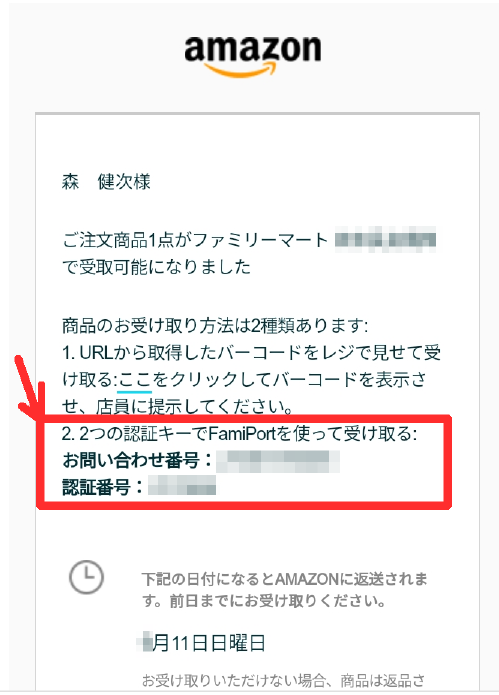
メールには、ファミマでの宅配便の受け取り方法として、以下の2つの方法が選べると書いてあります。
- バーコードを店員に見せる
- ファミポートで、受取のためのレシートを発行し、それを店員に見せる
今回は、2のファミポートで、受取のレシートを発行する場合で、宅配便を受け取ってみました。
ファミマに向う!
では、早速、最寄りのファミマに向います。

最近、ファミマでは、あのファミポートは廃止され、マルチコピー機に統合されました。ファミポートと同じことが、マルチコピー機でもできるようになっているようです。

最初の画面で、「荷物の発送/レジで受取」のボタンを押します。
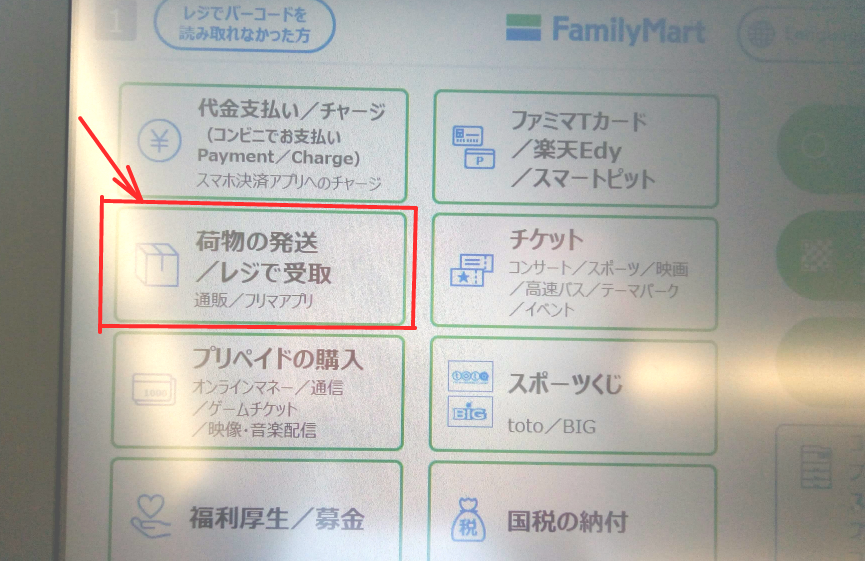
次に、「レジで受取」を押します。
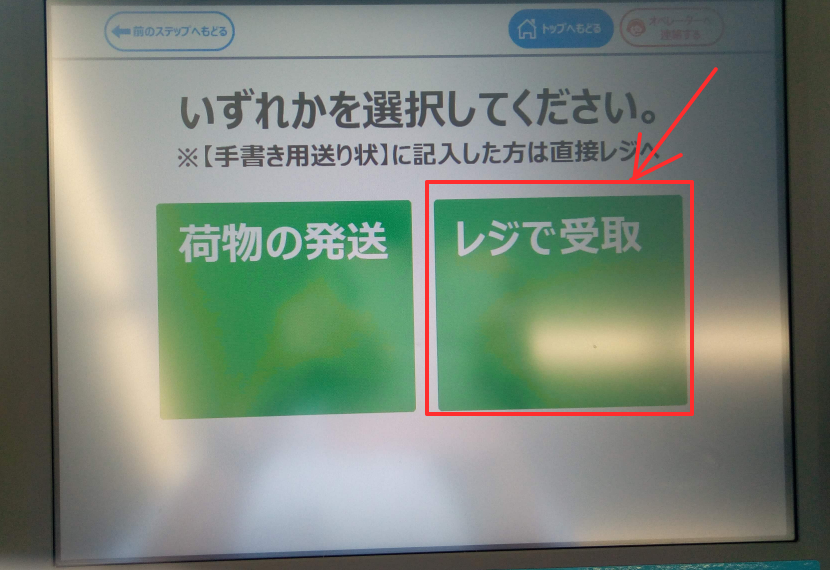
そうすると、2種類の番号が必要になる旨が、あらかじめ、表示されますので、「番号入力」のボタンを押します。
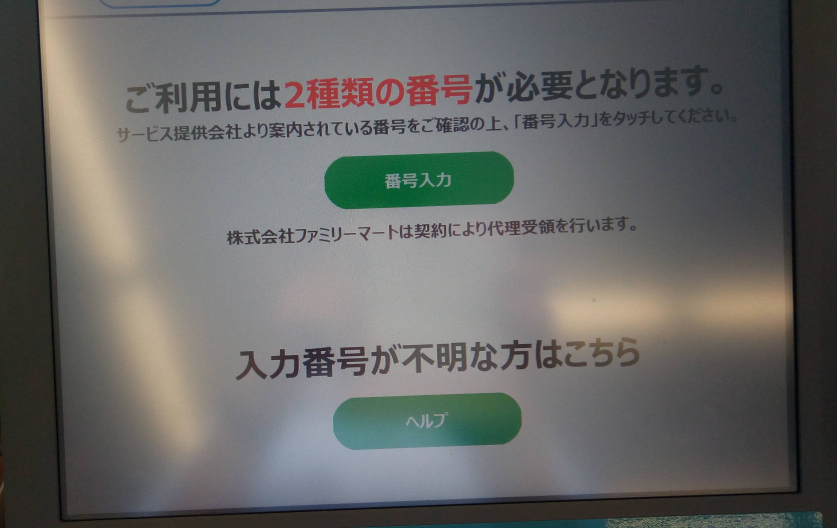
最初に、第一番号の入力が求められますので、メールに記載のあった、「お問い合わせ番号」を入力します。

次に、第二番号の入力をするように指示されますので、メールに記載のあった「認証番号」を入力します。
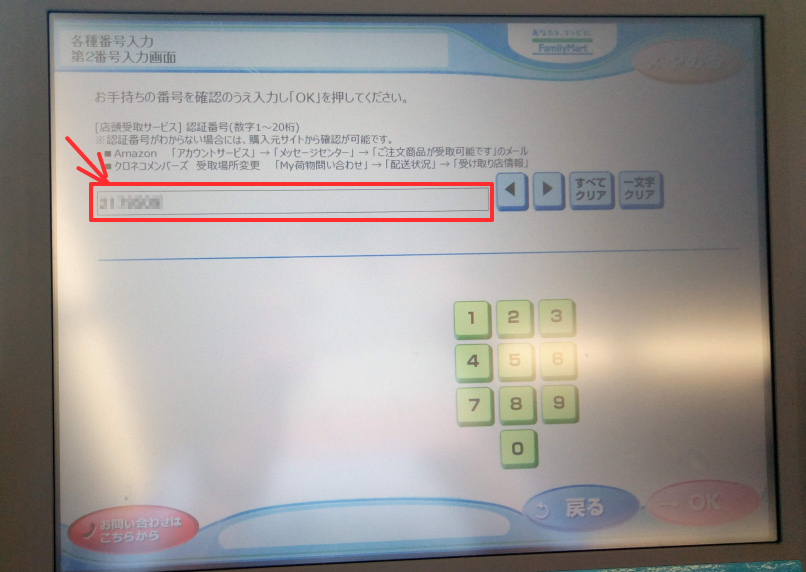
2つの番号が間違いなければ、荷物の受取用のレシートがプリントアウトされます。レシートには、バーコードが印刷されていますので、これを持って、レジに行き、店員さんに見せます。

店員さんは、レシートのバーコードを読み取って、内容を確認し、お店で預かっていた、該当の宅配便の荷物を持ってきてくれますので、それを受取ます。これで完了です。

まとめ
今回は、メールに記載の情報をファミポートに入力、レシートをプリントアウトさせ、店員に提示し、荷物を受取、としましたが、この方法は、受け取ったメールのリンク先のバーコートが表示できない、利用できない場合に使うためのもののようです。
スマホで、メールのリンクから、受取用のバーコードを直接表示できる場合は、それを使った方が、手間が少ないです。
補足(メールのリンク先でバーコード表示)
上記の商品到着時のメールのリンク先のバーコードがどうなっているかを以下に説明してみます。
「バーコード表示を行いますか?」と表示されますので、「はい」を選択します。
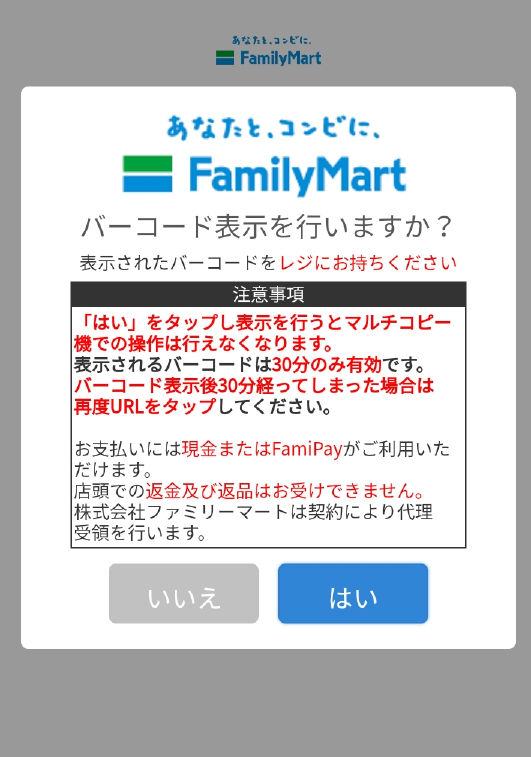
以下の内容が表示されますので、「バーコード部分へ移動」を押します。
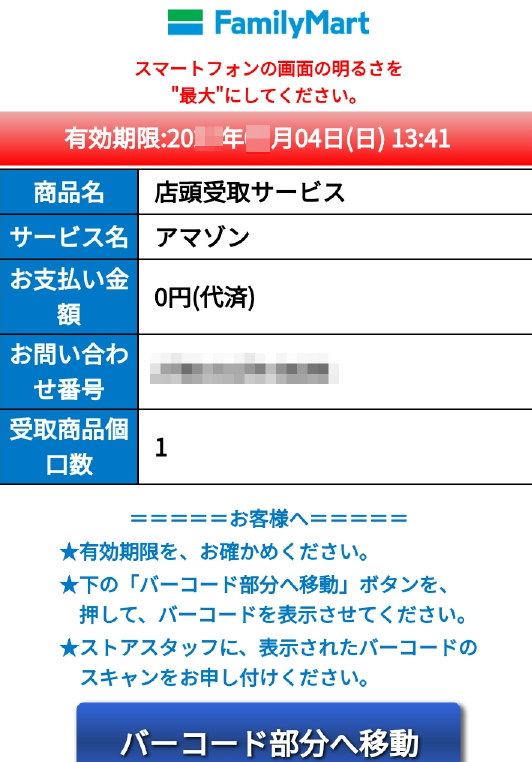
バーコードが表示されるので、これをファミマの店員さんに見せれば、宅配便の荷物を受け取ることができます。